APP自动化测试系列之appium-desktop配置及录制脚本

23
2020-11
今天距2021年38天
这是ITester软件测试小栈第177次推文

点击上方蓝字“ITester软件测试小栈“关注我,每周一、三、五早上 08:30准时推送,每月不定期赠送技术书籍。
微信公众号后台回复“资源”、“测试工具包”领取测试资源,回复“微信群”一起进群打怪。
本文1956字,阅读约需6分钟
Activity和Package。本篇需要的环境准备:
操作系统:win10;
应用名称:雪球APP;
设备:夜神模拟器,且已正常连接夜神模拟器。
配置SDK和JDK
①点击Edit Configurations。
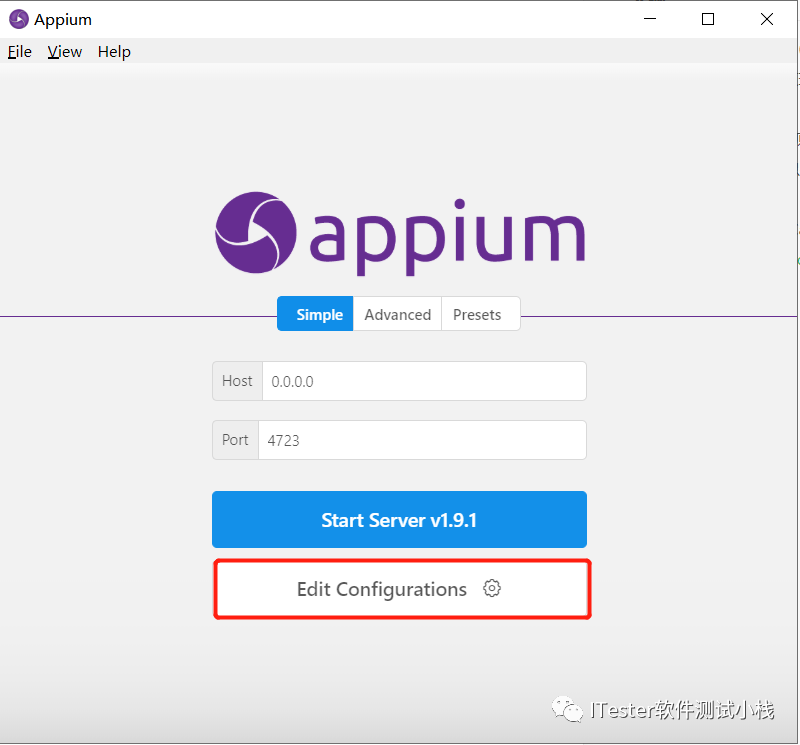
②配置sdk和jdk的路径,点击保存重启。
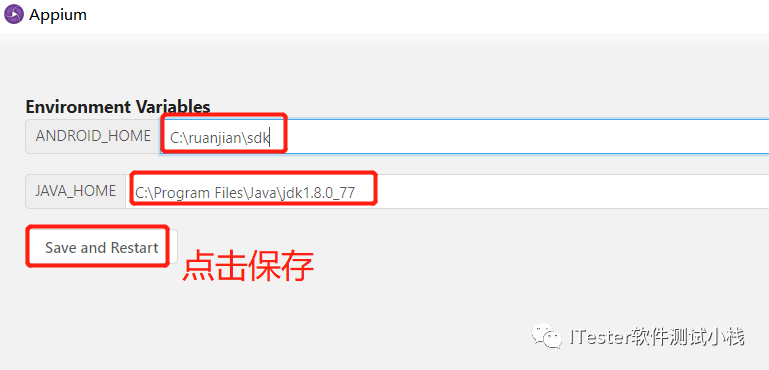
配置Desired Capabilities
①点击Start Server,启动服务。
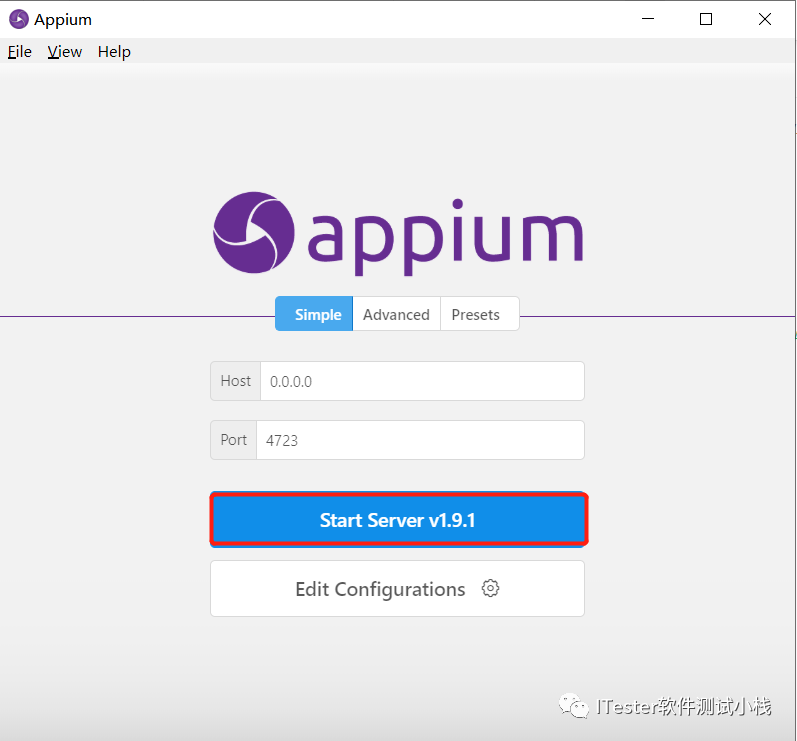
②点击Start Inspector Session。
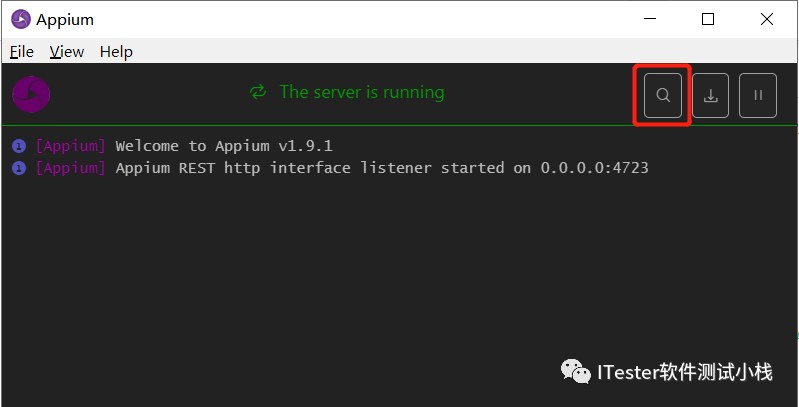
③在cmd命令行,分别输入以下命令,用来获取appPackage和appActivity。
adb shell
logcat|grep ActivityManager
④启动雪球app。
⑤然后在dos界面,获取雪球的Package和Activity。

⑥配置Desired Capabilities,点击Start Session。
{
"platformName": "Android",
"deviceName": "127.0.0.1:62001",
"appPackage": "com.xueqiu.android",
"appActivity": ".view.WelcomeActivityAlias"
}
如下所示:
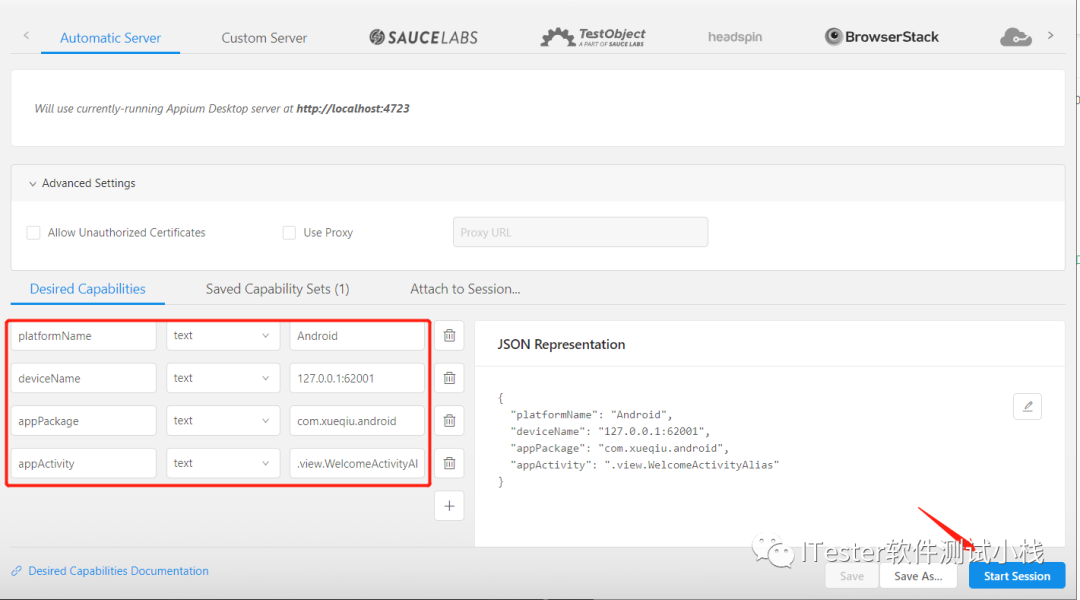
如上,可以点击右下角的save as进行保存,方便下次复用。
⑦运行成功后,会出现和设备同步的界面。
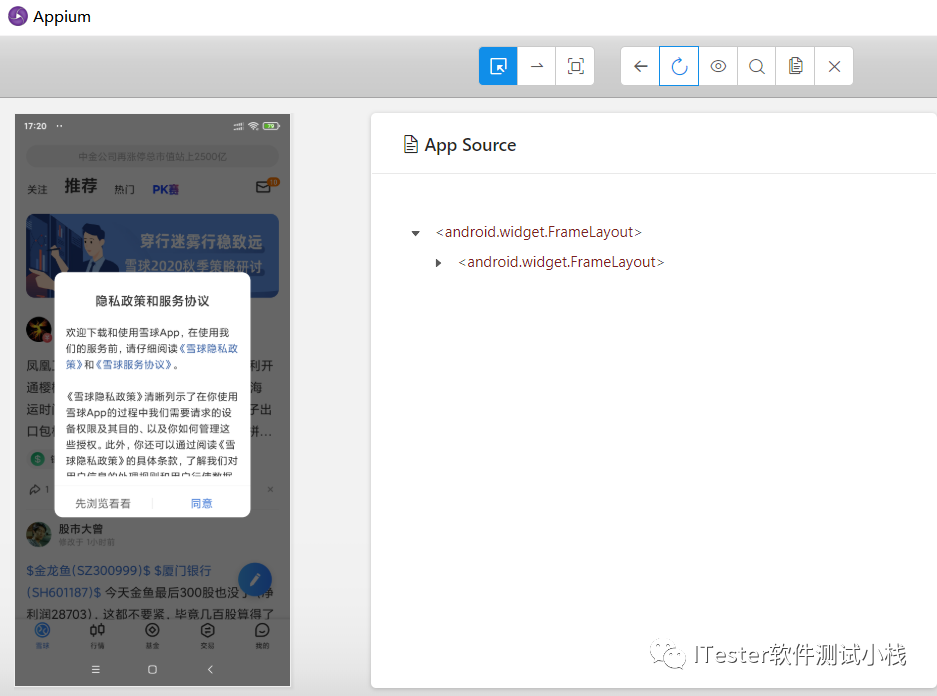
录制脚本
①点击Tap By Coordinates,用于对页面进行操作。
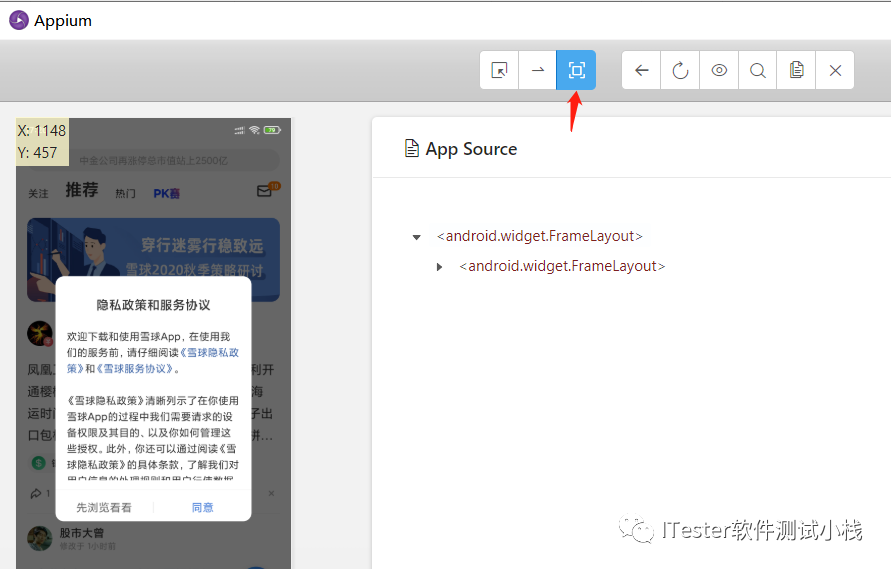
②点击Start Recording,开始录制。
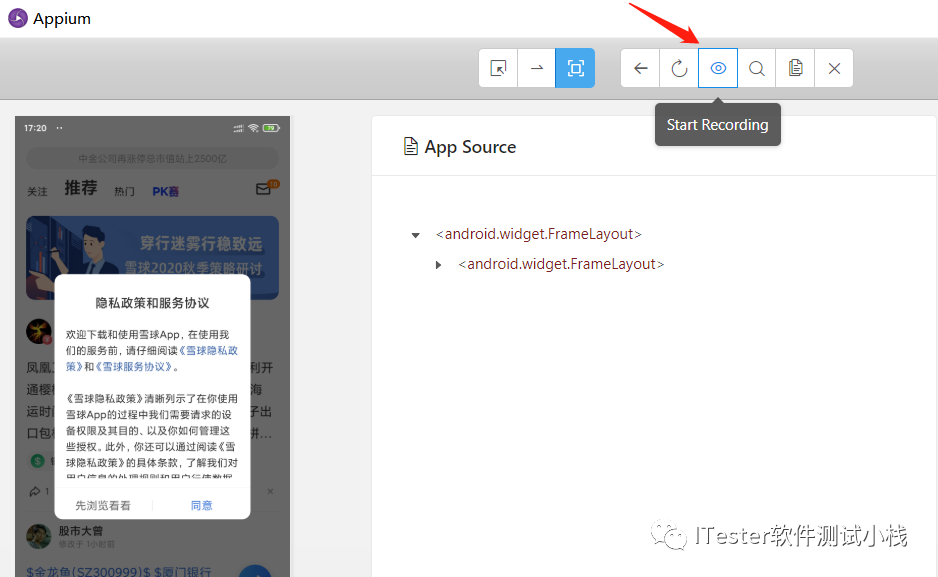
③先点击弹窗中的“先浏览看看”关闭弹窗,然后点击首页的"热门"。
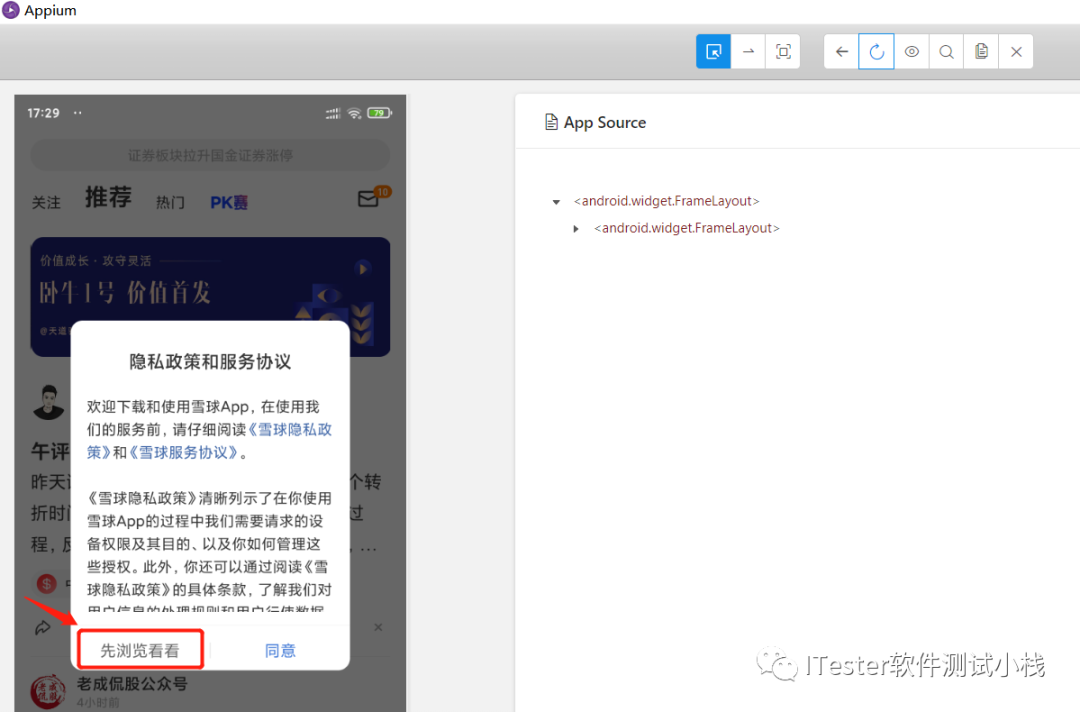
如下所示:
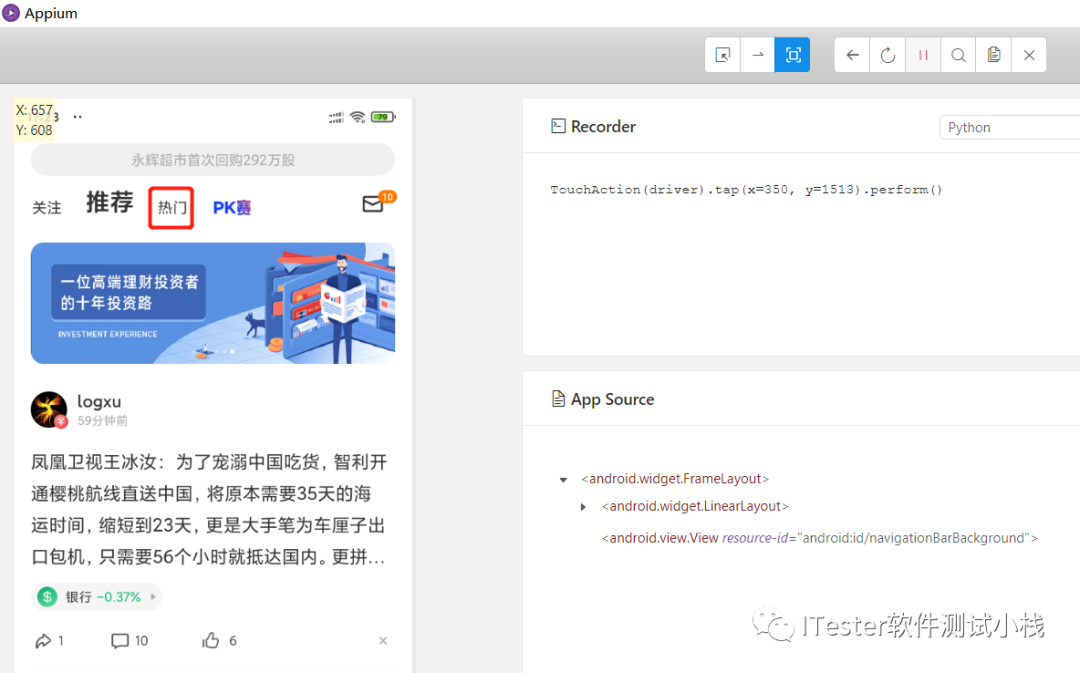
④点击Pause Recording,停止录制。
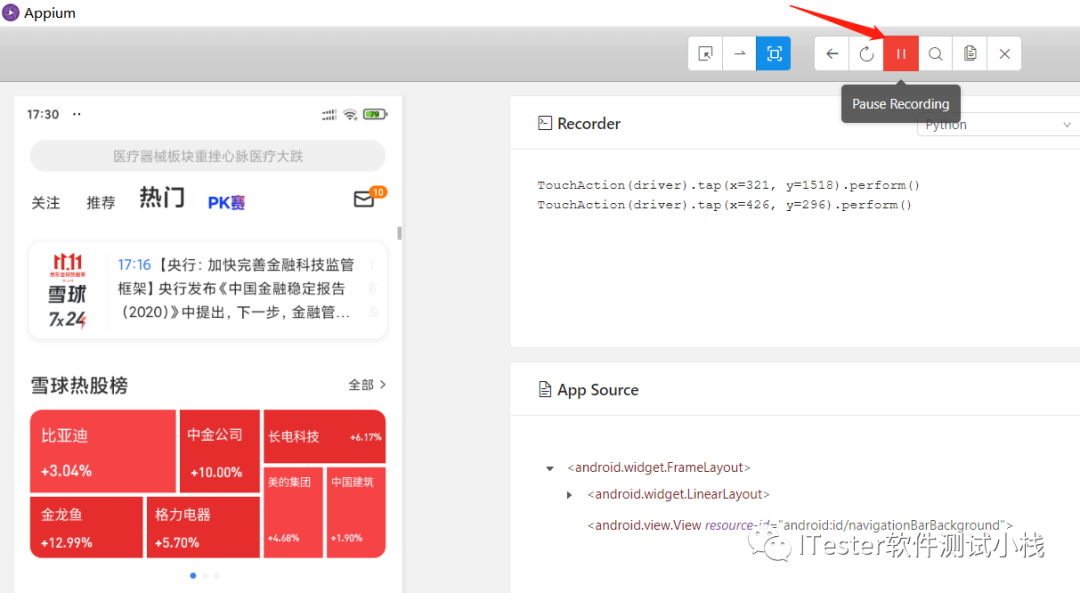
⑤录制完成后,会生成脚本,选择自己熟悉的语言。
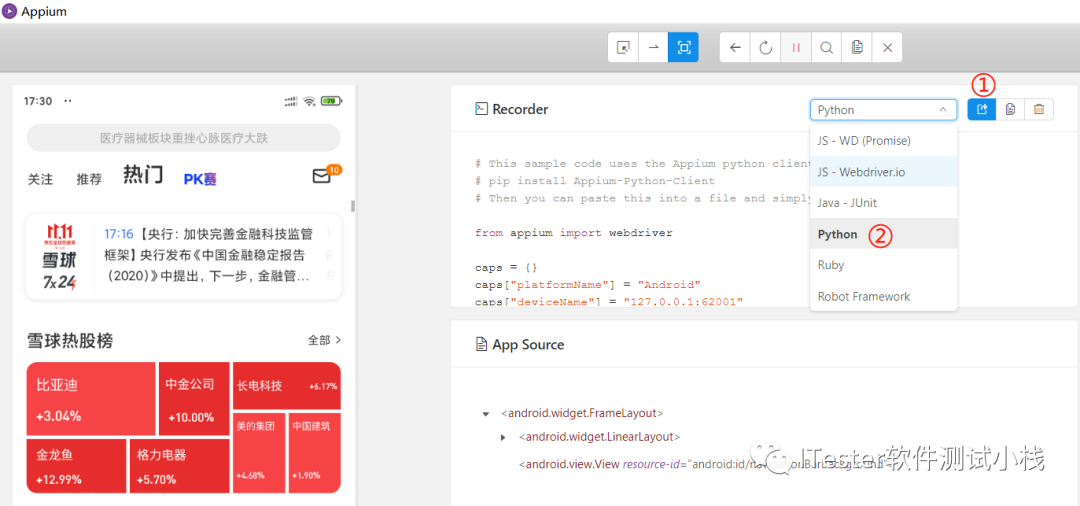
⑥点击Copy code to clipboard,复制脚本。
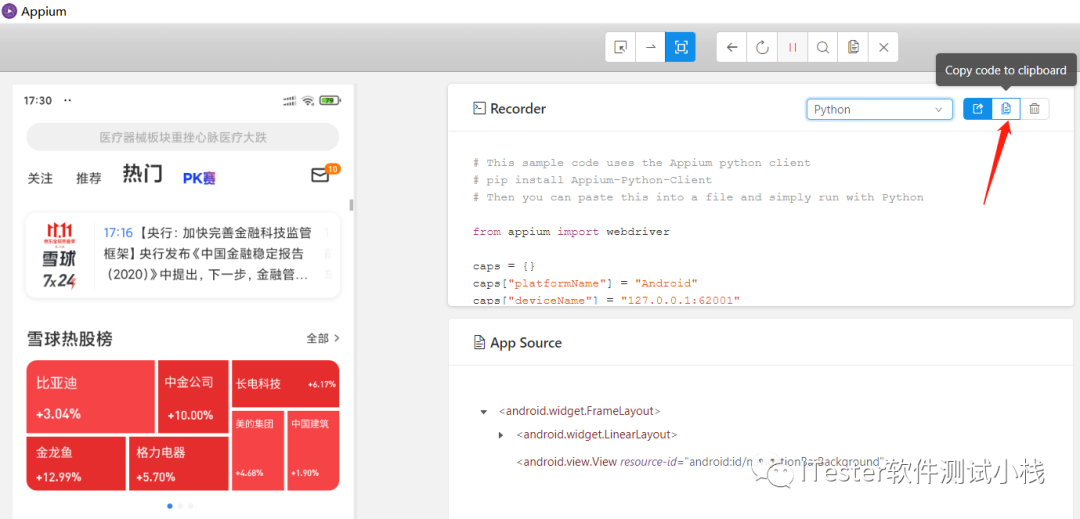
⑦打开pycharm,粘贴复制的代码。当然,代码不一定能运行成功,需要自己手动优化。
# This sample code uses the Appium python client
# pip install Appium-Python-Client
# Then you can paste this into a file and simply run with Python
from appium import webdriver
caps = {}
caps["platformName"] = "Android"
caps["deviceName"] = "127.0.0.1:62001"
caps["appPackage"] = "com.xueqiu.android"
caps["appActivity"] = ".view.WelcomeActivityAlias"
driver = webdriver.Remote("http://localhost:4723/wd/hub", caps)
TouchAction(driver).tap(x=321, y=1518).perform()
TouchAction(driver).tap(x=426, y=296).perform()
driver.quit()

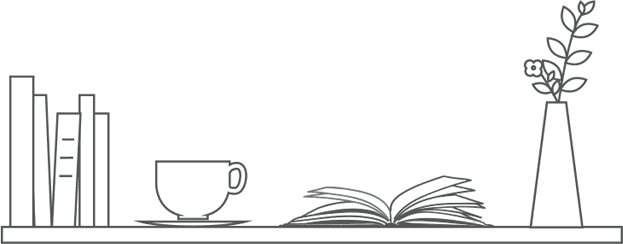
个人微信:Cc2015123
添加请注明来意 :)

